Deepin安装最新显卡RTX2080Ti及CUDA10.1
废话不多说直接上教程。
本系统为Deepin 15.10.2,是基于debian 9发布的,不排除后续deepin升级为debian 10,就目前来看是和ubuntu 16.04一样,使用的是debian 9,所以下载安装包等选择ubuntu 16.04即可。
更新PCI ID
终端执行
sudo update-pciids
验证是否识别出显卡
sudo lspci | grep -i nvidia
如果输出rtx 2080ti字样代表识别成功。
禁用nouveau驱动
终端执行:
sudo nano /etc/modprobe.d/blacklist.conf
在文件末尾添加以下内容:
blacklist nouveau
options nouveau modeset=0
更新
sudo update-initramfs -u
此条执行完会有警告,可以忽略。
最后需要重新启动电脑。
安装NVIDIA驱动
-
首先下载CUDA10.1驱动,下载安装包,请到这个网址下载。
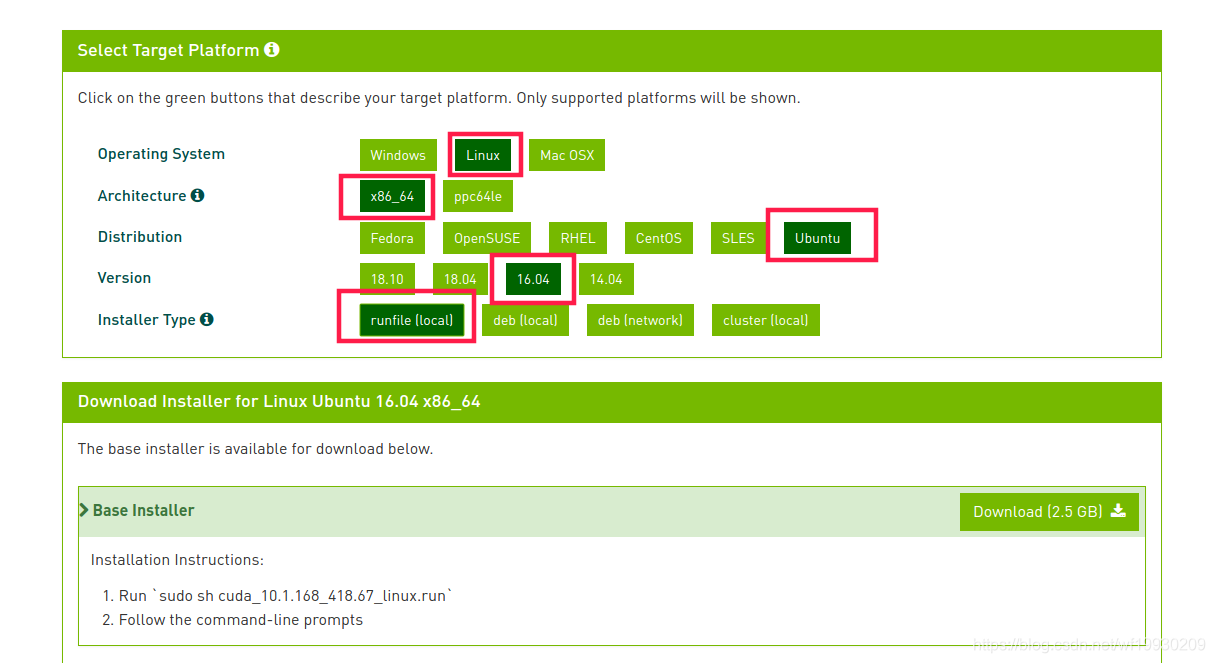
切记要选择 ubuntu 16.04 的安装包。
-
安装
首先通过
Cntlr+Alt+F2进入终端,登录之后关闭dm:sudo service lightdm stop sudo telinit 3然后再执行下面操作:
sudo bash cuda_10.1.168_418.67_linux.run在弹出的界面内首先输入accept(接受条款),然后只保留驱动安装,其他选项都不选择。这里要注意一点,带叉(x)的为选择,空为不选择,选择通过enter按键控制。
安装完成后,需要重新启动。
-
验证是否成功
打开终端执行:
nvidia-smi如果出现以下界面代表成功。
Sat Jul 13 17:31:23 2019 +-----------------------------------------------------------------------------+ | NVIDIA-SMI 418.67 Driver Version: 418.67 CUDA Version: 10.1 | |-------------------------------+----------------------+----------------------+ | GPU Name Persistence-M| Bus-Id Disp.A | Volatile Uncorr. ECC | | Fan Temp Perf Pwr:Usage/Cap| Memory-Usage | GPU-Util Compute M. | |===============================+======================+======================| | 0 GeForce RTX 208... Off | 00000000:42:00.0 On | N/A | | 0% 48C P8 19W / 300W | 84MiB / 10981MiB | 0% Default | +-------------------------------+----------------------+----------------------+ +-----------------------------------------------------------------------------+ | Processes: GPU Memory | | GPU PID Type Process name Usage | |=============================================================================| | 0 4650 G /usr/lib/xorg/Xorg 61MiB | | 0 5070 G kwin_x11 21MiB | +-----------------------------------------------------------------------------+
安装CUDA
-
安装
由于在安装驱动的时候并没有勾选CUDA的选项,所以CUDA此时还没有被安装,如果上一步选择了驱动与CUDA一同安装,那么将会失败。
打开终端执行(Cntlr+Al+T):
sudo bash cuda_10.1.168_418.67_linux.run --silent --toolkit --toolkitpath=$HOME/opt/cuda10.1 --defaultroot=$HOME/opt/cuda10.1 --samples --samplespath=$HOME/等待一段时间后没有输出信息代表成功。然后重新启动。
-
添加环境
打开终端执行:
nano .bashrc在文件尾部增加下面内容:
CUDA_HOME=/usr/local/cuda/ export PATH=$PATH:$CUDA_HOME/bin/ export LD_LIBRARY_PATH=$LD_LIBRARY_PATH:$CUDA_HOME/lib64使之生效
source .bashrc在系统的
/usr/local/下创建 toolkit10 的链接:sudo ln -s ~/opt/cuda10.1 /usr/local/ -
验证
打开终端执行:
cd ~/NVIDIA_CUDA-10.1_Samples/1_Utilities/deviceQuery make ./deviceQuery如下出现PASS代表成功。
deviceQuery, CUDA Driver = CUDART, CUDA Driver Version = 10.1, CUDA Runtime Version = 10.1, NumDevs = 1 Result = PASS
END
